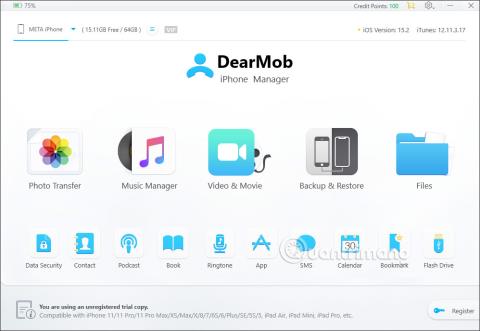DearMob iPhone Manager ir programma iPhone datu dublēšanai un pārvaldībai datorā. Tātad bez iTunes mēs datoros varam izmantot arī citas iPhone datu pārvaldības lietojumprogrammas . Tālāk esošajā rakstā ir sniegti norādījumi, kā datorā izmantot programmatūru DearMob iPhone Manager.
Norādījumi par DearMob iPhone Manager lietošanu datorā
1. darbība:
Vispirms lejupielādējiet lietojumprogrammu DearMob iPhone Manager savam datoram, izmantojot tālāk norādīto saiti. Rīks atbalsta gan Windows, gan macOS. Jūs lejupielādējat un instalējat kā parasti.
2. darbība:
Pēc programmatūras instalēšanas datorā pievienojiet iPhone tālruni datoram . Pēc tam mums jāgaida, līdz programmatūra atpazīst ierīci.
Rezultātā saskarnes augšējā kreisajā stūrī redzēsim ierīces nosaukumu un to, cik daudz brīvas vietas ierīcei pašlaik ir. Tālāk ir norādītas funkcijas, kuras atbalsta programmatūra DearMob iPhone Manager.

3. darbība:
Mēs noklikšķināsim uz katras funkcijas, lai redzētu, kā darbojas iPhone datu pārvaldības rīks. Pirmā ir fotoattēlu pārsūtīšanas funkcija , kas palīdz pārvaldīt, importēt un eksportēt attēlu datus no ierīces uz datoru un atpakaļ.
Šī ir attēla vienumu pārvaldības saskarne. Pārvaldīšanai attēli ir sadalīti pēc datuma. Noklikšķiniet uz katra vienuma, lai skatītu.
Augšdaļā ir attēlu eksportēšanas un importēšanas opcijas un noklikšķiniet uz Sinhronizēt, lai sinhronizētu datus . Ņemiet vērā, ka par dažām funkcijām, kas jums jāizmanto, ir jāmaksā.

4. darbība:
Sadaļā Mūzikas pārvaldnieks varat arī importēt un eksportēt mūzikas failus uz priekšu un atpakaļ no datora un ierīces.

5. darbība:
Video un filmas funkcija ir līdzīga, jūs varat eksportēt videoklipus no iPhone uz datoru vai importēt videoklipus no datora uz iPhone.

6. darbība:
Dublēšanas un atjaunošanas funkcija tiek izmantota, lai dublētu un atjaunotu ierīci no iepriekšējā dublējuma faila.

7. darbība:
Pārslēdzieties uz rīku Faili , kurā redzēsit ierīcē esošos datus no lietojumprogrammām vai citus ierīces datus.

8. darbība:
Papildus galvenajām programmatūras DearMob iPhone Manager funkcijām tālāk būs arī dažas citas funkcijas, kā parādīts attēlā.

Piemēram, sadaļā Zvana signāls varat izveidot zvana signālu iPhone tālrunim . Mēs augšupielādējam dziesmu programmatūrā un pēc tam noklikšķiniet uz Izveidot zvana signālu, lai turpinātu zvana signāla izgriešanu.

iPhone zvana signālu griešanas saskarne pakalpojumā DearMob iPhone Manager, kā parādīts tālāk.

Iepriekš ir sniegta pamata apmācība par DearMob iPhone Manager izmantošanu, lai datorā pārvaldītu datus iPhone tālrunī. Citas funkcijas, kurām sekojat un izpildiet norādījumus.